Режим Супер Бога: почему панель управления остается лучшей
/https://www.ilsoftware.it/app/uploads/2024/09/super-god-mode-come-funziona.jpg)
Это немного похоже на то, что происходит с архитектурами (ISA, Архитектура набора инструкций) микропроцессоров: по соображениям совместимости и взаимодействия невозможно отказаться от того, что было введено в прошлом. Как, Виндовс 11 он несет в себе бремя всех предыдущих версий операционной системы. Хотя Microsoft неоднократно заявляла об отказе от исторического Панель управлениятакого на самом деле никогда не было.
Компания из Редмонда вкладывает значительные средства в окна из Настройки: с момента запуска Windows 10 они были представлены как естественная замена Панели управления. К системным настройкам можно быстро получить доступ, нажав Windows+I. Однако под кузовом всегда присутствует Панель управления и, будем честны, для некоторых комплектаций она все же более конкретна и эффективна, чем современные окна. Настройки.
Если ты напишешь Панель управления в поле поиска последних предварительных версий Windows 11 всегда есть возможность открыть его. И даже если Microsoft удалит этот ярлык, вы все равно сможете нажать Windows+R и ввести control.
Лучшая панель управления, чем Windows Настройки в Windows 10 и Windows 11
Программы для Windows, мобильные приложения, игры - ВСЁ БЕСПЛАТНО, в нашем закрытом телеграмм канале - Подписывайтесь:)
Название провокационное, но… мы готовы поспорить, что те, кто использует Windows со времен Windows XP и даже до Windows 95, Windows NT и Windows 2000, имеют естественную аллергию на новые окна. Настройки операционной системы. Часто нам может помочь поиск Windows, который также можно активировать, например, из меню «Пуск». находить быстро этопараметр который просто не помнит, где он находится.
А вместо старой доброй панели управления все было под рукой, еще удобнее пользоваться в компактный режимс классическим списком значков.
Чтобы сделать использование окон более практичным, окна Настройки многие пропали без вести расширенные настройки который предлагает Панель управления и позволяет вам использовать его по сей день.
Другими словами, возможно ли, что такая операционная система, как Windows 10 или Windows 11, не позволит вам открыть одновременно несколько окон настроек? Если вы ищете другую настройку и решаете получить к ней доступ, окно, к которому вы обращались, «испаряется» и заменяется новым. Однако в случае с панелью управления вы можете держать открытым столько окон, сколько захотите, а также сравнивать информацию, которую возвращает каждое из них.
Режим Супер Бога: как его активировать и почему Панель управления не может умереть
Microsoft неоднократно заявляла о намерении отказаться от панели управления Windows. В 2024 году, обновив документацию поддержки, технические специалисты Microsoft подтвердили ее отказ в пользу приложения. Настройки. Позднее заявление было изменено, в нем указывалось, что многие функции панели управления переносятся на Настройки но что нет даты окончательное удаление.
Microsoft никогда официально не подтверждала дату прекращения использования Панели управления, сохраняя неоднозначную позицию на протяжении многих лет. Такое поведение возникает именно из-за того, что Панель управления тесно связана с некоторыми элементами системы, составляющими ее основу.
Возьмем, к примеру, я CLSID (Идентификатор класса), определенные на уровне реестра: это уникальные идентификаторы, используемые в Windows для представления COM-объектов (Модель объекта компонента). Каждый CLSID представляет собой длинную буквенно-цифровую строку в формате GUID (Глобально уникальный идентификатор), что позволяет операционной системе и приложениям идентифицировать и получать доступ к определенному классу или программному компоненту. Многие системные инструменты и функции основаны на этих компонентах, а не только на панели управления.
Что такое режим Бога
С незапамятных времен одним из самых популярных трюков в среде Windows была активация режима Бога. Вызвав «специальный» CLSID, вы получаете доступ ко всем основным функциональность конфигурации операционной системы, собранные в компактном виде и в одном окне. Этакий Панель управления в энной степени.
Уже тот факт, что этот трюк существует уже несколько десятилетий и работает одинаково в Windows 10 и Windows 11, демонстрирует, что некоторые «низкоуровневые» функции операционной системы Microsoft никогда не меняются.
Попробуйте активировать режим Бога, как описано в статье, или нажмите Windows+R и введите следующее:
оболочка:::{ED7BA470-8E54-465E-825C-99712043E01C}
Если этого недостаточно, вот Super Gode Mode для Windows.
У независимого разработчика есть опубликовано на GitHub скрипт уно PowerShellназванный именно Режим Супер Богакоторый ищет все CLSID, ссылающиеся на внутренние ресурсы Windows, и автоматически генерирует ссылку.
Аналогично, скрипт создает ярлыки за:
- Специальные папки: скрытые или труднодоступные системные папки.
- Ссылки на задачи: прямые ссылки на панель управления или подстраницы меню панели управления. Настройки.
- Системные настройки: Ссылки на определенные настройки с использованием ms-settings: URI.
- Глубокая ссылка: прямые ссылки на скрытые или расширенные меню Windows.
- URL-протоколы: Ссылки на протоколы URL, используемые внутри операционной системы или установленных приложений.
Как использовать режим Супер Бога
Чтобы попробовать Super God Mode, вам необходимо загрузить два файла на рабочий стол Windows. Чтобы продолжить кликните сюда и перейдите по ссылкам, содержащимся в пункте Вариант 1 (более простой): использование .Bat Launcher.
Следующие два файла следует сохранить как есть на рабочем столе Windows 10 или Windows 11:
Режим_Супер_Бога.ps1
SuperGodMode-EasyLauncher.bat
Для начала просто дважды щелкните файл .bat: появится окно, подобное показанному на рисунке.
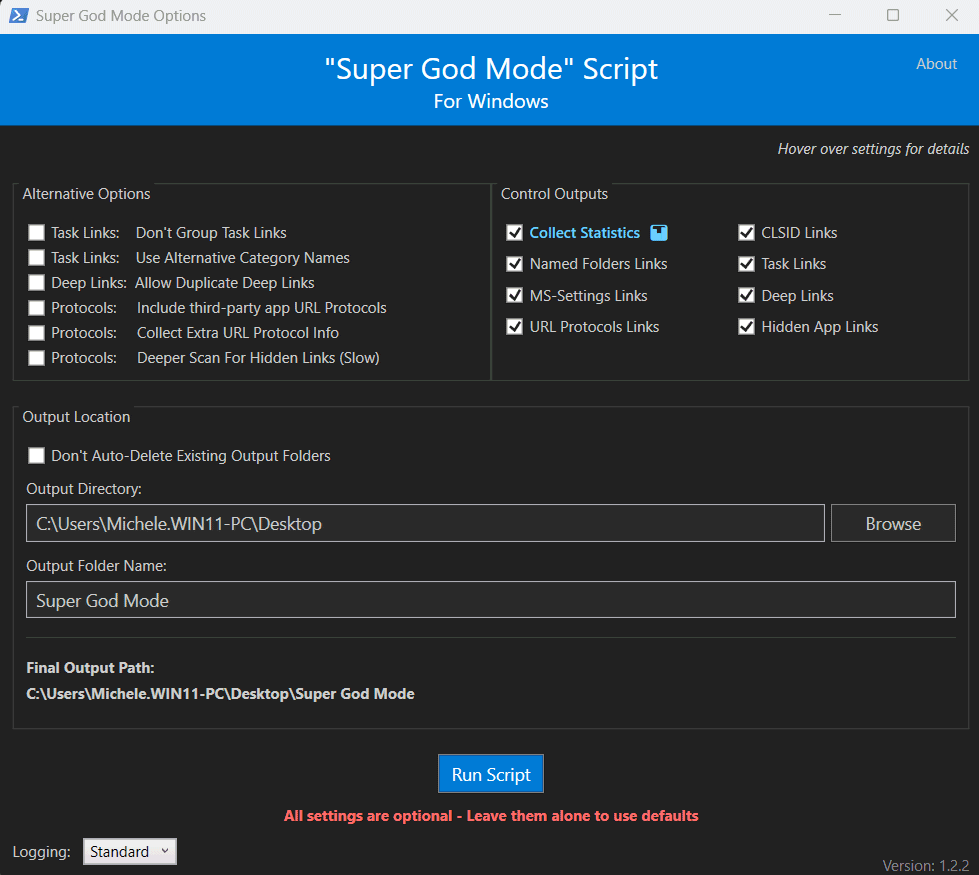
Обычно здесь не нужно ничего особенного настраивать: просто нажмите Запустить скрипт и подождите, пока файл PowerShell сделает все остальное. В конце сканировать и создание различных связивы получите окончательный отчет, подобный этому:
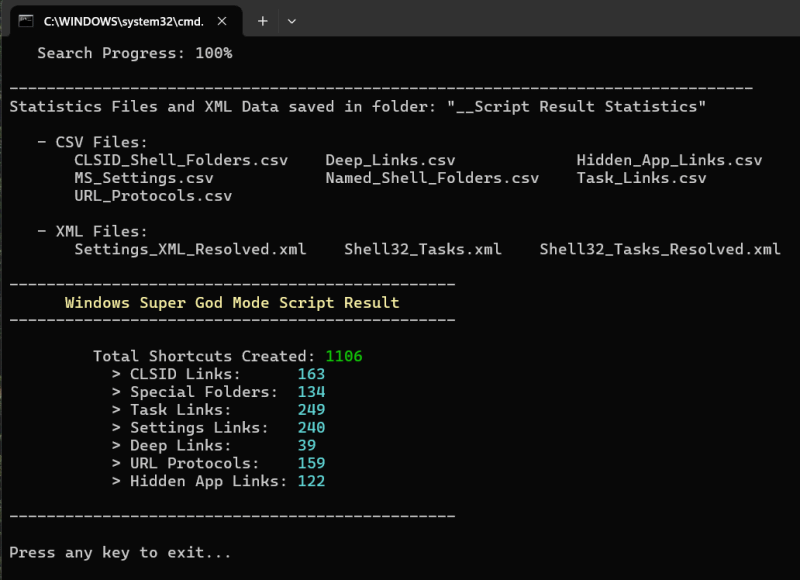
Как видите, в нашем случае сценарий PowerShell создал около 1100 ссылок на такое же количество ресурсов Windows, даже на самые скрытые. Для выхода просто нажмите кнопку.
Ярлыки к системным ресурсам Windows
На рабочем столе Windows вы найдете папку с именем Режим Супер Бога: внутри вы найдете следующие ресурсы. Попробуйте изучить их содержимое: вы найдете прямые ссылки на ряд настроек, о существовании которых вы, скорее всего, даже не подозревали.
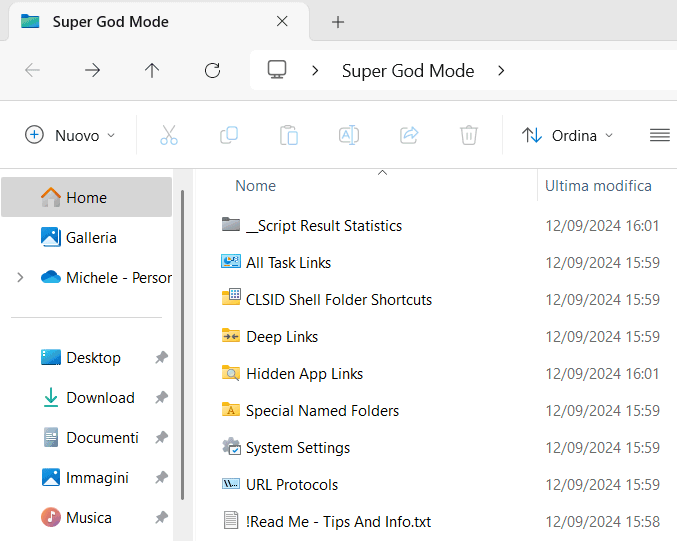
Вы можете свободно менять названия ярлыков и копировать ярлыки, которые вы считаете наиболее полезными или которые планируете использовать чаще всего в другом месте.
Предоставил ИТ-поддержка вашим клиентам? Ссылки, созданные в режиме Супер Бога, могут быть переданы пользователям, чтобы они могли быстро получить доступ к настройкам системы, не следуя сложным, сложным и все более причудливым путям.
Ссылки также сохраняются в виде файлов CSV.
Внутри подпапки __Script Result Статистика находится ряд файл CSV содержащий подробную информацию о созданных ярлыках и XML-файлах, полученных из библиотеки shell32.dll и других источников.
Учитывая тот факт, что можно проверить, куда указывает каждая ссылка, содержащаяся в режиме Супер Бога, щелкнув по ней правой кнопкой мыши и затем выбрав Свойствомы предлагаем открывать файлы CSV с помощью электронная таблица например Microsoft Excel или LibreOffice Calc. Откроется мир прямых ссылок на широкий спектр ресурсов Windows.
Вступительное изображение: Дизайнер второго пилота
Программы для Windows, мобильные приложения, игры - ВСЁ БЕСПЛАТНО, в нашем закрытом телеграмм канале - Подписывайтесь:)






